ضبط بطاقة الفيديو في BIOS
في كثير من الأحيان تحتوي أجهزة الكمبيوتر على بطاقات فيديو منفصلة لا تحتاج إلى إعدادات إضافية. لكن نماذج الكمبيوتر الشخصي الأكثر ميزانية لا تزال تعمل مع محولات مدمجة. قد تكون مثل هذه الأجهزة أضعف بكثير ولديها قدرات أقل بكثير ، على سبيل المثال ، ليس لديها ذاكرة فيديو مضمنة ، لأنه بدلا من ذلك يتم استخدام ذاكرة الوصول العشوائي للكمبيوتر. في هذا الصدد ، قد تحتاج إلى تعيين معلمات إضافية لتخصيص الذاكرة في BIOS.
كيفية تكوين بطاقة الفيديو في BIOS
مثل جميع العمليات في BIOS ، يجب أن يتم إعداد محول الفيديو بشكل صارم وفقًا للتعليمات ، نظرًا لأن الإجراءات غير الصحيحة قد تؤدي إلى أعطال كبيرة في جهاز الكمبيوتر. باتباع الخطوات الموضحة أدناه ، يمكنك تخصيص بطاقة الفيديو الخاصة بك:
- قم ببدء تشغيل الكمبيوتر ، أو إذا كان قد تم تشغيله بالفعل ، فأعد تشغيله.
- مباشرة بعد بدء تشغيل جهاز الكمبيوتر ، انقر فوق "حذف" أو المفاتيح من F2 إلى F12 . يجب القيام بذلك للوصول مباشرة إلى قائمة BIOS. من المهم جدًا أن يكون لديك وقت للنقر على الزر المرغوب قبل بدء تشغيل نظام التشغيل ، لذلك يُنصح بالضغط عليه باستمرار ، حتى اللحظة التي يتم فيها الانتقال إلى الإعدادات. تحتوي بعض أجهزة الكمبيوتر على مفاتيح فريدة خاصة بها تساعد في الوصول إلى BIOS. يمكنك التعرف عليها عن طريق عرض الوثائق الخاصة بالكمبيوتر.
- انقر فوق قيمة "Chipsetsettings" . قد يكون هذا العنصر له اسم آخر ، ولكنه في أي حال سيحتوي على مثل هذه الشظية - "مجموعة شرائح" . في بعض الأحيان يمكن العثور على القسم الضروري في القائمة "متقدم" . جميع العناصر وأسماء الإعدادات متشابهة مع بعضها البعض ، بغض النظر عن الكمبيوتر المستخدم. للانتقال من نقطة إلى أخرى ، استخدم مفاتيح الأسهم. عادة في الجزء السفلي من الشاشة يعرض تلميح كيفية الانتقال من موقف واحد إلى آخر. لتأكيد الانتقال إلى القسم ، اضغط على الزر Enter .
- انتقل إلى قسم "حجم فتحة الرسومات" ، والذي قد يكون له أيضًا اسم آخر - "حجم الفتحة" . في أي حال ، فإن العنصر المطلوب يحتوي على "ذاكرة" الجسيمات أو "حجم" . في النافذة التي تفتح ، يمكنك تحديد أي مقدار مطلوب من الذاكرة ، ولكن لا ينبغي أن يتجاوز حجم ذاكرة الوصول العشوائي الحالية. من المستحسن عدم إعطاء أكثر من 20٪ من ذاكرة الوصول العشوائي الخاصة بك لاحتياجات بطاقة الفيديو ، لأن ذلك قد يؤدي إلى إبطاء جهاز الكمبيوتر الخاص بك.
- من المهم للغاية الانتهاء من المهمة بشكل صحيح في BIOS. للقيام بذلك ، اضغط على زر Esc أو حدد عنصر الخروج في واجهة BIOS. تأكد من تحديد "حفظ التغييرات" ثم اضغط على Enter ، فكل ما عليك فعله هو الضغط على المفتاح Y. إذا لم تقم بالوصول إلى العنصر الأخير الموضح ، فلن يتم حفظ إعداداتك وسيتعين عليك البدء من جديد.
- سيتم إعادة تشغيل الكمبيوتر تلقائيًا وفقًا للإعدادات المحددة في BIOS.
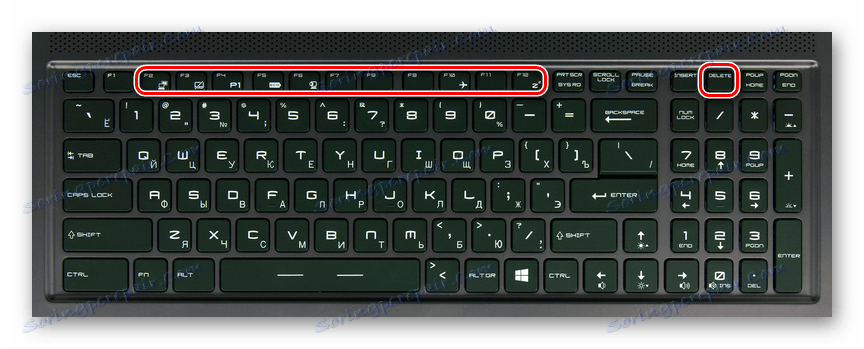
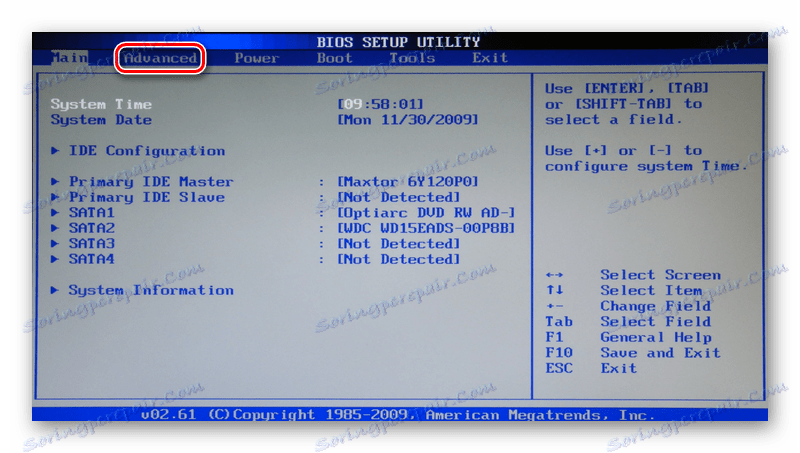
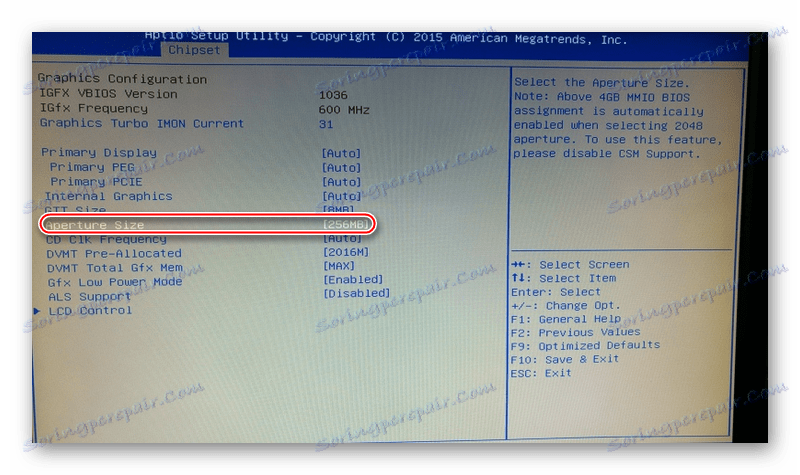
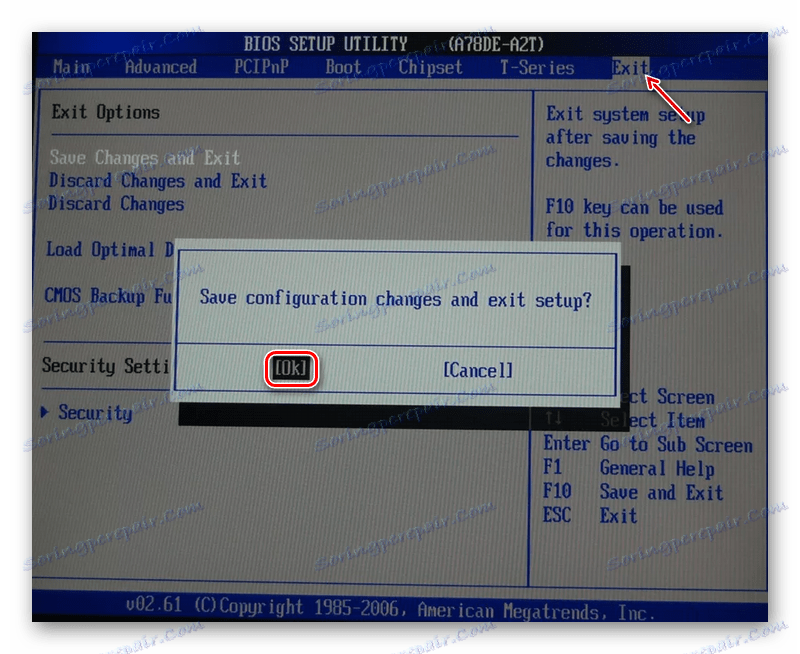
كما ترى ، فإن إعداد بطاقة الفيديو ليس بالأمر الصعب كما يبدو للوهلة الأولى. أهم شيء هو اتباع التعليمات وعدم اتخاذ أي إجراء بخلاف تلك الموضحة في هذه المقالة.